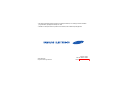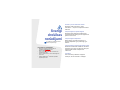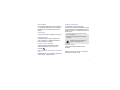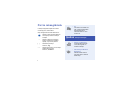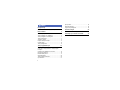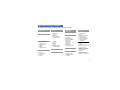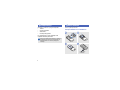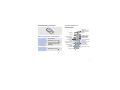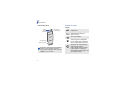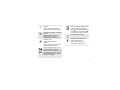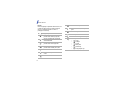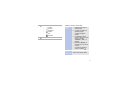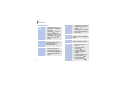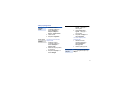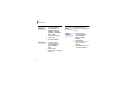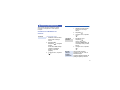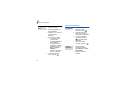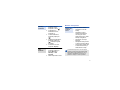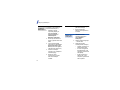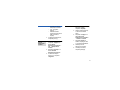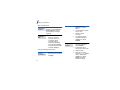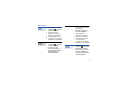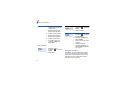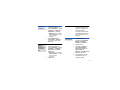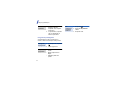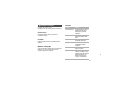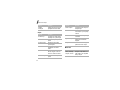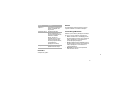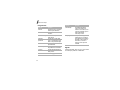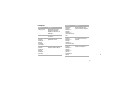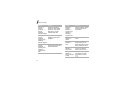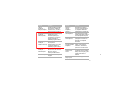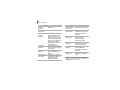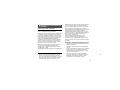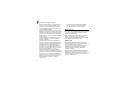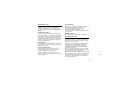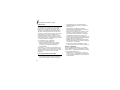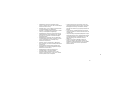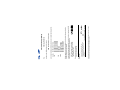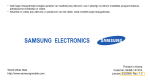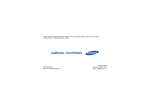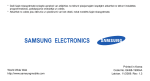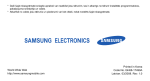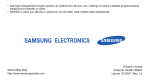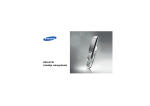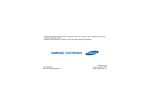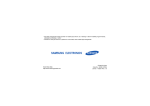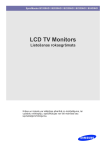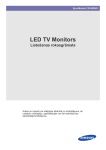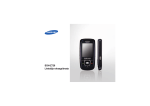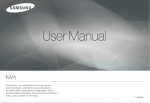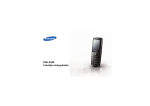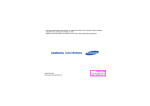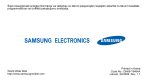Download Samsung SGH-U700B Lietotāja rokasgrāmata
Transcript
* Daži šajā rokasgrāmatā sniegtie apraksti var neatbilst jūsu tālrunim, tas ir atkarīgs no tālrunī instalētās programmatūras, pakalpojuma sniedzēja un valsts. * Atkarībā no valsts jūsu tālrunis un piederumi var būt citādi, nekā norādīts šajā rokasgrāmatā. World Wide Web http://www.samsungmobile.com Printed in Korea Code No.:GH68-14950A Latvian. 12/2007. Rev. 1.1 SGH-U700 Lietotāja rokasgrāmata Vienmēr ir jāievēro satiksmes drošība Svarīgi drošības norādījumi Šo noteikumu neievērošana var būt bīstama vai pretlikumīga. Nelietojiet rokās turamu tālruni, vadot automašīnu — vispirms novietojiet automašīnu stāvvietā. Tālruņa izslēgšana, uzpildot degvielu Nelietojiet tālruni degvielas uzpildes stacijā (tehniskās apkopes stacijā), kā arī degvielas vai ķīmisku vielu tuvumā. Tālruņa izslēgšana lidaparātos Mobilie tālruņi var izraisīt traucējumus. To lietošana lidaparātā ir gan pretlikumīga, gan bīstama. Tālruņa izslēgšana medicīnisku iekārtu tuvumā Informācija par autortiesībām • Bluetooth® tehnoloģija ir Bluetooth SIG, Inc. vispasaules reģistrēta firmas zīme. Bluetooth QD ID: B013060 • Java™ ir Sun Microsystems, Inc. firmas zīme vai reģistrēta firmas zīme. • Picsel un Picsel Viewer™ ir Picsel Technologies Inc. firmas zīme. • Windows Media Player® ir Microsoft Corporation reģistrēta preču zīme. Slimnīcās vai medicīnas iestādēs var tikt lietota aparatūra, kas ir jutīga pret radioviļņu starojumu. Izpildiet spēkā esošos norādījumus un noteikumus. Traucējumi Visu mobilo tālruņu darbībā ir iespējami traucējumi, kas var ietekmēt to veiktspēju. Īpaši norādījumi Piederumi un akumulatori Visur ievērojiet spēkā esošos īpašos norādījumus un nekavējoties izslēdziet tālruni, ja tā lietošana ir aizliegta vai tas var izraisīt traucējumus vai būt bīstams. Izmantojiet tikai Samsung apstiprinātus akumulatorus un piederumus, piemēram, austiņas un datora datu kabeļus. Neapstiprinātu piederumu lietošana ir bīstama, jo var radīt draudus jums vai sabojāt tālruni. Ūdensdrošība Tālrunis nav ūdensdrošs. Sargājiet to no mitruma. Saprātīga lietošana Lietojiet tālruni tikai normālā pozīcijā (turot pie auss). Izvairieties no nevajadzīgas saskares ar antenu, kad tālrunis ir ieslēgts. Zvanīšana avārijas dienestiem Ievadiet konkrētajai vietai atbilstošo avārijas dienestu izsaukšanas numuru un pēc tam nospiediet . Tālruņa glabāšana maziem bērniem nepieejamā vietā Glabājiet tālruni un visas tā detaļas un piederumus maziem bērniem nepieejamā vietā. • Ja nomainot ievieto nepareiza tipa akumulatoru, tālrunis var uzsprāgt. • Izlietotie akumulatori jālikvidē atbilstoši ražotāja instrukcijām. Ilgstoša skaļas mūzikas klausīšanās ar austiņām var sabojāt jūsu dzirdi. Kvalificēta apkope Tālruni drīkst labot tikai kvalificēts servisa speciālists. Plašāku informāciju par drošību sk. "Informācija par veselību un drošību" 33. lpp. 1 Par šo rokasgrāmatu • Lietotāja rokasgrāmatā iekļauta koncentrēta informācija par to, kā lietot tālruni. Šajā rokasgrāmatā izmantotas šādas ikonas: Norāda, ka īpaša uzmanība jāpievērš informācijai par drošību vai tālruņa funkcijām. → [ Norāda, ka jāizmanto navigācijas taustiņi, lai ritinātu līdz norādītajai iespējai, un pēc tam tā jāizvēlas. ] < > 2 Īpašas tālruņa funkcijas • Kamera un videokamera Izmantojiet tālruņa kameras moduli, lai fotografētu vai ierakstītu videoklipu. • Sinhronizācija ar Windows Media Player Pārsūtiet mūzikas failus uz savu tālruni tieši no Windows Media Player. Norāda tālruņa taustiņu. Piemēram, [ ]. Norāda izvēles taustiņu, kura funkcija ir parādīta tālruņa ekrānā. Piemēram, <Izvēlēties>. 3G Jūsu tālrunis var darboties 3G vidē, nodrošinot daudz lielāku datu pārraides ātrumu, videostraumēšanu un video konferences. • Mūzikas atskaņotājs Atskaņo mūzikas failus jūsu tālrunī. • Java Spēlējiet Java™ tehnoloģijā iegultās spēles vai lejupielādējiet jaunas spēles. • Attēlu redaktors Rediģējiet un dekorējiet savas fotogrāfijas. • Digitālo datu drukāšana Drukājiet attēlus, ziņas un citus personīgos datus tieši no sava tālruņa. • Bluetooth Pārsūtiet multivides failus un personisku informāciju, pieslēdzieties citām ierīcēm, izmantojot bezvadu Bluetooth tehnoloģiju. • Failu skatītājs Atveriet tālrunī dažāda formāta dokumentus, tos nebojājot. • Web pārlūks Piekļūstiet bezvadu Web, lai saņemtu jaunāko aktuālo informāciju un plašu multivides satura klāstu. • Kalendārs Plānojiet ikdienā veicamo, kā arī izveidojiet darbu grafiku nedēļai un mēnesim. 3 Saturs Komplektācija 6 Izvēlnes funkcijas Pārbaudiet, vai tālrunis ir pilnīgi nokomplektēts Darba sākšana 6 Tālruņa salikšana un uzlādēšana ............................. 6 Tālruņa ieslēgšana vai izslēgšana ............................ 7 Tālruņa izkārtojums................................................... 7 Taustiņi un ikonas ..................................................... 8 Piekļuve izvēlņu funkcijām ...................................... 11 Ievadiet tekstu ......................................................... 12 Tālruņa pielāgošana................................................ 13 15 Sāciet ar zvana funkcijām, fotokameru, mūzikas atskaņotāju, tīmekļa pārlūku un citām īpašajām funkcijām. Zvanīšana vai atbildēšana uz zvaniem ................... Kameras izmantošana ............................................ Mūzikas atskaņošana.............................................. Web pārlūkošana .................................................... Tālruņu kataloga lietošana ...................................... Ziņu sūtīšana........................................................... 4 15 16 17 20 20 21 25 Parādītas visas izvēlnes opcijas Informācija par veselību un drošību Pirmie soļi tālruņa lietošanā Tālruņa papildfunkcijas Ziņu apskate ........................................................... 22 Bluetooth lietošana ................................................. 22 Programmu pārslēgšana ........................................ 24 33 Izvēlnes funkciju pārskats Lai piekļūtu izvēlnes režīmam, gaidīšanas režīmā nospiediet [Vidējais]. 1 Zvanu arhīvs 2 Kontakti 3 Mūzikas atskaņotājs 5 Ziņas 6 Nosūtītās ziņas 7 Manas mapes 8 Veidnes 9 Dzēst visas 10 Ziņas iestatījumi 11 Atmiņas stāvoklis 6 Mani faili 4 Internets 1 2 3 4 5 6 7 Atvērt mājaslapu Ievadiet URL Grāmatzīmes Saglabātās lapas Vēsture Papildu Pārlūka iestatījumi 1 2 3 4 5 6 7 Attēli Videoklipi Skaņas Spēles u.c. Citi faili Multivides albums1 Atmiņas stāvoklis Izveidot ziņu Iesūtne E-pasta iesūtne Melnraksti Izsūtne * Programmas 1 Piezīme 2 Uzdevums 3 Balss ierakstītājs 4 Pasaules pulkstenis 5 Kalkulators 6 Konvertētājs 7 Taimeris 8 Hronometrs 9 RSS lasītājs 10 SIM programmrīki2 0 Signāli 7 Kalendārs 5 Ziņas 1 2 3 4 5 9 Yahoo!/Google/ Bluetooth‡ # Iestatījumi 8 Kamera 1 Tālruņa profili 2 Laiks un datums 3 Displeja un gaismas iestatījumi # Iestatījumi 4 Tālruņa iestatījumi 5 Zvana iestatījumi 6 Drošība 7 Programmu iestatījumi 8 Tīkla iestatījumi‡‡ 9 Atmiņas iestatījumi 10 Operatora iestatījumi1 11 Atjaunot rūpnīcas iestatījumus 1. Pieejams tikai tad, ja to nodrošina pakalpojumu sniedzējs. 2. Pieejams tikai tad, ja to nodrošina USIM vai SIM karte. ‡ Ja Yahoo! un Google pakalpojumi nav pieejami, Bluetooth pasauli parādīs 9. izvēlnē, nevis Tīkla iestatījumi. ‡‡Ja Yahoo! vai Google pakalpojumi nav pieejami, apakšizvēlņu secību mainīs. 5 Komplektācija Pārbaudiet, vai tālrunis ir pilnīgi nokomplektēts • • • • Tālrunis Ceļojuma adapteris Akumulators Lietotāja rokasgrāmata Darba sākšana Pirmie soļi tālruņa lietošanā Tālruņa salikšana un uzlādēšana Pie vietējā Samsung preču izplatītāja varat iegādāties dažādus piederumus. Tālruņa komplektā esošie priekšmeti un piederumi, kas pieejami pie Samsung preču izplatītāja, var atšķirties atkarībā no valsts vai pakalpojumu sniedzēja. Uz maiņstrāvas kontaktligzdu 6 Akumulatora vāciņa noņemšana Tālruņa izkārtojums Priekšskatījums Ieslēgšanas/ izslēgšanas taustiņš Klausule Tālruņa ieslēgšana vai izslēgšana Ieslēgšana 1. Atveriet tālruni. 2. Nospiediet un turiet [ ]. 3. Ja nepieciešams, ievadiet PIN kodu un nospiediet <Apstipr.>. Izslēgšana 1. Atveriet tālruni. 2. Nospiediet un turiet [ ]. Displejs Izvēlnes piekļuves/ apstiprinājuma taustiņš Kreisais izvēles taustiņš Video zvana taustiņš Zvanīšanas taustiņš Skaļuma taustiņi Universālā kontaktligzda Priekšējais kameras objektīvs Naviģēšanas taustiņi (Uz augšu/Uz leju/ Pa kreisi/Pa labi)/ Ritināšanas disks Labais izvēles taustiņš Programmu pārslēgšanas taustiņš Taustiņš Dzēst/ aizvērt izvēlni Burtciparu taustiņi Īpašo funkciju taustiņi Mikrofons 7 Darba sākšana Taustiņi un ikonas Aizmugurējais skats Taustiņi Spogulis Kameras zibspuldze Aizmugurējais kameras objektīvs Nospiediet un turiet, lai ieslēgtu vai izslēgtu tālruni. Izpilda ekrāna apakšējā rindā redzamo funkciju. Video zvana veikšana. Kameras taustiņš Atmiņas kartes vieta Aizverot tālruni, taustiņslēga funkcija bloķē atklātos taustiņus, lai nekas neatgadītos, ja taustiņus nejauši nospiež. Lai atbloķētu tastatūru, nospiediet <Atbloķēt> un pēc tam <Labi>. 8 Atveriet programmu pārslēgšanas logu, lai piekļūtu citām programmām, neizejot no pašreizējās programmas. Gaidīšanas režīmā ļauj tieši piekļūt biežāk lietotajām izvēlnēm. Izvēlnes režīmā izmanto, lai ritinātu izvēlņu iespējas. Lai ritinātu caur numurētajām izvēlnes iespējām, varat grozīt ritināšanas disku. Gaidīšanas režīmā ļauj piekļūt izvēlņu režīmam. Izvēlnes režīmā atlasiet iezīmēto izvēlnes opciju vai apstipriniet ievadi. Izmantojiet, lai piezvanītu vai atbildētu uz zvanu. Gaidīšanas režīmā izmanto, lai apskatītu pēdējos izsauktos, neatbildētos vai saņemtos zvanus. Lai beigtu zvanu. Izmanto, lai displejā dzēstu rakstzīmes. Izvēlnes režīmā, lai atceltu ievadi un atgrieztos gaidīšanas režīmā. Izmanto, lai ievadītu speciālās rakstzīmes vai veiktu īpašas funkcijas. Gaidīšanas režīmā nospiediet un turiet [ ], lai aktivizētu vai dezaktivētu klusuma profilu. Turiet nospiestu [ ], lai ievadītu atstarpi starp numuriem. Lai regulētu tālruņa skaļumu. Gaidīšanas režīmā nospiediet un turiet, lai ieslēgtu kameru. Kameras režīmā izmanto, lai fotografētu vai ierakstītu video. Izmanto, lai ievadītu ciparus, burtus un dažas speciālās rakstzīmes. Gaidīšanas režīmā, nospiežot un turot [1], piekļūst balss pasta serverim. Lai ievadītu starptautiskā zvana prefiksu, nospiediet un turiet [0]. 9 Darba sākšana Ikonas Ekrāna augšdaļā var parādīties šādas ikonas, kas norāda jūsu tālruņa statusu. Ekrānā redzamās ikonas var atšķirties atkarībā no valsts un pakalpojumu sniedzēja. Signāla stiprums Savieno ar GPRS (2,5G) tīklu vai pārsūta datus GPRS (2,5G) tīklā Savieno ar EDGE tīklu vai pārsūta datus EDGE tīklā Savieno ar UMTS (3G) tīklu vai pārsūta datus UMTS (3G) tīklā Savieno ar HSDPA (3G+) tīklu vai pārsūta datus HSDPA (3G+) tīklā Notiek balss zvans Jūs atrodaties ārpus uztveršanas zonas Notiek video zvans 10 Bluetooth savienojums ir aktīvs Savienots ar datoru, izmantojot USB portu Ievietota atmiņas karte Interneta pārlūkošana Savienots ar aizsargātu Web lapu Jauna ziņa: • : īsziņa • : multiziņa • : e-pasts • : balss pasts • : grūdienziņa • : konfigurācijas ziņa Profila iestatījums: • : Parasts • : Klusums • : Braukšana • : Sapulce • : Ārā • : Bezsaiste Piekļuve izvēlņu funkcijām Atlasiet opciju 1. Nospiediet nepieciešamo izvēles taustiņu. 2. Lai pārietu uz nākamo vai iepriekšējo iespēju, nospiediet navigācijas taustiņus. 3. Lai apstiprinātu ekrānā redzamo funkciju vai iezīmēto iespēju, nospiediet <Izvēlēties>, <Labi> vai [Vidējais]. Akumulatora uzlādes līmenis 4. Nospiediet <Atpakaļ>, lai pārvietotos par vienu līmeni uz augšu. Lai atgrieztos gaidīšanas režīmā, nospiediet [ ]. Izvēlnes numuru izmantošana Nospiediet cipara taustiņu, kas atbilst nepieciešamajai opcijai. 11 Darba sākšana Ievadiet tekstu Maina ievades režīmu • • • ABC režīms T9 režīms Nospiediet un turiet [ ], lai pārslēgtos no T9 režīma uz ABC režīmu. Nospiediet [ ], lai mainītu lielos/mazos burtus vai pārslēgtos uz ciparu režīmu. Nospiediet un turiet [ ], lai pārslēgtos uz simbolu režīmu. Lai ievadītu vārdu: Nospiediet atbilstošo taustiņu, līdz ekrānā parādās nepieciešamā rakstzīme. 3. Ja parādītais vārds ir pareizs, nospiediet [ ], lai ievadītu atstarpi. Pretējā gadījumā nospiediet [0], lai parādītu alternatīvās vārda izvēles. Ciparu režīms Nospiediet atbilstošos ciparu taustiņus, lai ievadītu vajadzīgos ciparus. Simbolu režīms Nospiediet atbilstošu cipara taustiņu, lai izvēlētos simbolu. Citas darbības • Lai ievadītu vārdu: • 1. Lai sāktu ievadīt vārdu, nospiediet no [2] līdz [9]. • 2. Pirms rakstzīmju rediģēšanas vai dzēšanas ievadiet visu vārdu. • • 12 Nospiediet [1], lai ievadītu pieturzīmes vai īpašus burtus. Lai ievadītu atstarpi, nospiediet [ ]. Lai pārvietotu kursoru, nospiediet navigācijas taustiņus. Lai dzēstu rakstzīmes pa vienai, nospiediet [ ]. Lai notīrītu displeju, nospiediet un turiet [ ]. Tālruņa pielāgošana Parādītā valoda 4. Atlasiet Balss zvana signāls → kategorija → zvana signāls. 1. Gaidīšanas režīmā nospiediet [Vidējais] un atlasiet Iestatījumi → Tālruņa iestatījumi → Valoda → Ekrāna teksts. 5. Atlasiet Video zvana signāls → kategorija → zvana signāls. 2. Atlasiet valodu. 6. Nospiediet <Iespējas> un atlasiet Saglabāt. 3. Nospiediet <Saglabāt>. Zvana signāla melodija Lai mainītu skaņas profilu, rīkojieties šādi: Lai mainītu profila rekvizītus, rīkojieties šādi: 1. Gaidīšanas režīmā nospiediet [Vidējais] un atlasiet Iestatījumi → Tālruņa profili. 1. Gaidīšanas režīmā nospiediet [Vidējais] un atlasiet Iestatījumi → Tālruņa profili. 2. Ritiniet līdz skaņas profilam, ko izmantojat. 3. Nospiediet <Iespējas> un atlasiet Rediģēt. 2. Atlasiet vajadzīgo profilu. Taustiņu toņa skaļums Gaidīšanas režīmā nospiediet [ / ], lai regulētu taustiņu toņa skaļumu. 13 Darba sākšana Gaidīšanas režīma fons 1. Gaidīšanas režīmā nospiediet [Vidējais] un atlasiet Iestatījumi → Displeja un gaismas iestatījumi → Displeja iestatījumi → Fona attēls → Attēli → Attēli. 2. Atlasiet attēla kategoriju. 3. Atlasiet attēlu. 4. Nospiediet <Iestatīt>. Izvēlnes īsceļi 1. Gaidīšanas režīmā nospiediet [Vidējais] un atlasiet Iestatījumi → Tālruņa iestatījumi → Īsceļi. 2. Atlasiet taustiņu. 3. Atlasiet izvēlni, ko piešķirsiet taustiņam. 14 Klusuma profils Tālruņa bloķēšana Lai netraucētu citus, tālrunī var aktivizēt klusuma profilu. Gaidīšanas režīmā nospiediet un turiet [ ]. 1. Gaidīšanas režīmā nospiediet [Vidējais] un atlasiet Iestatījumi → Drošība → Tālruņa bloķēšana. 2. Atlasiet Ieslēgt. 3. Ievadiet jaunu 4–8 ciparu paroli un nospiediet <Apstipr.>. 4. Vēlreiz ievadiet jauno paroli un nospiediet <Apstipr.>. Tālruņa papildfunkcijas Lai veiktu video zvanu: Sāciet ar zvana funkcijām, fotokameru, mūzikas atskaņotāju, tīmekļa pārlūku un citām īpašajām funkcijām. 1. Gaidīšanas režīmā ievadiet reģiona kodu un tālruņa numuru. Zvanīšana vai atbildēšana uz zvaniem Zvanīšana 2. Nospiediet [ Lai veiktu balss zvanu: 1. Gaidīšanas režīmā ievadiet reģiona kodu un tālruņa numuru. Atbildēšana uz zvanu 2. Nospiediet [ ]. Nospiediet [ / ], lai regulētu skaļumu. Zvana laikā, atklātie taustiņi ir bloķēti. Lai atbloķētu taustiņus, nospiediet [Vidējais]. 3. Lai beigtu zvanu, nospiediet [ ]. ]. 3. Lai beigtu zvanu, nospiediet [ ]. 1. Kad tālrunis zvana, nospiediet [ ]. Ja tas ir video zvans, nospiediet <Rādīt mani>, lai citi zvanītāji varētu jūs redzēt kamerā. 2. Lai beigtu zvanu, nospiediet [ ]. Brīvroku skaļruņa funkcijas izmantošana Sarunas laikā nospiediet [Vidējais] un pēc tam <Jā>, lai aktivizētu skaļruni. Nospiediet [Vidējais] atkārtoti, lai pārslēgtos atpakaļ uz klausuli. 15 Tālruņa papildfunkcijas Konferences zvans 1. Zvana laikā zvana vēl kāds. Pirmo sarunu aiztur. Kameras izmantošana Fotografēšana 2. Nospiediet <Iespējas> un atlasiet Apvienot. 5. Lai beigtu konferences zvanu, nospiediet [ ]. 16 ]. 2. Pavērsiet objektīvu pret fotografējamo objektu un veiciet vēlamos regulējumus. 3. Atkārtojiet 1.un 2. darbību, lai pievienotu vēl citus dalībniekus. 4. Konferences zvana laikā: • Lai sarunātos tikai ar vienu dalībnieku, nospiediet <Iespējas>un atlasiet Sadalīt. • Lai noņemtu kādu no dalībniekiem, nospiediet <Iespējas> un atlasiet Beigt → Izvēlieties dalībnieku → dalībnieku, kuru vēlaties atvienot → Atvienot. 1. Lai ieslēgtu kameru, gaidīšanas režīmā nospiediet un turiet [ 3. Lai uzņemtu fotoattēlu, nospiediet [Vidējais] vai [ ]. Fotoattēlu saglabā automātiski. 4. Lai uzņemtu nākamo fotogrāfiju, nospiediet < Fotoattēla apskatīšana >. 1. Gaidīšanas režīmā nospiediet [Vidējais] un atlasiet Mani faili → Attēli → Mani fotoattēli. 2. Atlasiet nepieciešamo fotoattēlu. Videoklipa ierakstīšana 1. Lai ieslēgtu kameru, gaidīšanas režīmā nospiediet un turiet [ Mūzikas atskaņošana ]. 2. Lai pārslēgtos uz ierakstīšanas režīmu, nospiediet [1]. 3. Lai sāktu ierakstīšanu, nospiediet [Vidējais] vai [ ]. 4. Lai pārtrauktu ierakstīšanu, nospiediet [Vidējais] vai [ ]. Videoklipu saglabā automātiski. 5. Lai ierakstītu citu video, nospiediet <Atpakaļ>. Video skatīšanās 1. Gaidīšanas režīmā nospiediet [Vidējais] un atlasiet Mani faili → Videoklipi → Mani videoklipi. 2. Atlasiet nepieciešamo video. Mūzikas failu kopēšana tālrunī Izmantojiet šādas metodes: • lejupielāde no bezvadu tīmekļa. • lejupielāde no datora, izmantojot papildizvēles "Samsung PC Studio". Skatiet Samsung PC Studio lietotāja rokasgrāmatu. • Saņemšana, izmantojot Bluetooth. • Pārkopēšana atmiņas kartē un kartes ievietošana tālrunī. • Sinhronizējiet mūzikas failus ar Windows Media Player. Skatiet nākamo nodaļu. Ja ievietosiet atmiņas karti ar lielu failu apjomu, iespējams, ka datu bāzes atjaunināšanas laikā tālrunis dažas minūtes darbosies lēni. Tas var ietekmēt arī atsevišķas tālruņa funkcijas. Šī problēma ir īslaicīga un nav tālruņa defekts. 17 Tālruņa papildfunkcijas Sinhronizējiet ar Windows Media Player Jūs varat kopēt mūzikas failus savā tālrunī, sinhronizējot ar Windows Media Player 11. 1. Gaidīšanas režīmā nospiediet [Vidējais] un atlasiet Iestatījumi → Tālruņa iestatījumi → USB iestatījumi → Multivides atskaņotājs. 2. Savienojiet savu tālruni un datoru ar papildu datora datu kabeli. 3. Ja jūsu datorā parādās uznirstošs logs, atlasiet Sync digital media files to this device (sinhronizēt digitālos multivides failus šajā ierīcē). 4. Ievadiet sava tālruņa nosaukumu un noklikšķiniet uz Finish (beigt). 5. Atlasiet un velciet nepieciešamos mūzikas failus sinhronizācijas sarakstā. 18 6. Noklikšķiniet uz Start Sync (sākt sinhronizāciju). 7. Kad sinhronizācija ir pabeigta, atvienojiet tālruni no datora. Mūzikas failu atskaņošana 1. Gaidīšanas režīmā nospiediet [Vidējais] un atlasiet Mūzikas atskaņotājs. 2. Atlasiet mūzikas kategorijas → mūzikas failu. 3. Atskaņošanas laikā izmantojiet šādus taustiņus: • Vidējais: lai apturētu vai atsāktu atskaņošanu. • Pa kreisi: lai atgrieztos iepriekšējā failā. Turiet nospiestu, lai pārvietotos failā atpakaļ. • Pa labi: lai pārietu uz nākamo failu. Turiet nospiestu, lai pārvietotos failā uz priekšu. • • • Uz augšu: lai atvērtu atskaņojumu sarakstu. / : lai regulētu skaļumu. Ritināšanas disks: pagrieziet, lai pārvietotos failā uz priekšu un atpakaļ. 4. Lai pārtrauktu atskaņošanu, nospiediet [Uz leju]. Izveidot atskaņojumu sarakstu 1. Mūzikas atskaņotāja ekrānā nospiediet <Iespējas> un atlasiet Atvērt atskaņošanas sarakstu → Visi → Atskaņošanas saraksti. 2. Nospiediet <Iespējas> un atlasiet Izveidot atskaņošanas sarakstu. 4. Lai atgrieztos mūzikas kategoriju sarakstā, nospiediet <Atpakaļ>. 5. Atlasiet mūzikas kategoriju un ritiniet līdz mūzikas failam. 6. Nospiediet <Iespējas> un atlasiet Pievienot atskaņošanas sarakstam → Izvēlēts vai Vairāki. 7. Nospiediet Vairāki, lai izvēlētos vajadzīgos failus, un nospiediet <Pievienot>. 8. Atlasiet pievienoto atskaņojumu sarakstu. 9. Lai atskaņotu mūziku, nospiediet [Vidējais]. 3. Ievadiet radiostacijas frekvenci un nospiediet <Saglabāt>. 19 Tālruņa papildfunkcijas Web pārlūkošana Web pārlūka palaišana Pārlūkojiet Web • • • • Lai ritinātu pārlūka vienumus, nospiediet [Uz augšu] vai [Uz leju]. Lai izvēlētos objektu, nospiediet [Vidējais]. Lai atgrieztos iepriekšējā lapā, nospiediet <Atpakaļ>. Lai piekļūtu pārlūka opcijām, nospiediet <Iespējas>. Tālruņu kataloga lietošana Kontakta pievienošana 20 2. Atlasiet Pievienot katalogam → atmiņā → Jauns. Gaidīšanas režīmā nospiediet [Vidējais] un atlasiet Internets → Atvērt mājaslapu. Atvērsies jūsu pakalpojumu sniedzēja mājaslapa. 1. Gaidīšanas režīmā ievadiet tālruņa numuru un nospiediet <Iespējas>. 3. Izvēloties Tālrunis, atlasiet numura veidu. 4. Norādiet kontakta informāciju. 5. Lai saglabātu kontaktu, nospiediet [Vidējais] vai <Iespējas> un atlasiet Saglabāt. Kontakta atrašana 1. Gaidīšanas režīmā nospiediet [Vidējais] un atlasiet Kontakti. 2. Ievadiet dažus pirmos nepieciešamā vārda burtus. 3. Atlasiet kontaktu. 4. Ritiniet līdz ciparam un nospiediet [ ], lai sastādītu numuru, vai nospiediet <Iespējas> un atlasiet Rediģēt, lai rediģētu kontaktu informāciju. Ziņu sūtīšana Īsziņas sūtīšana 4. Pievienojiet multivides failu, kontaktu, kalendāra objektu vai grāmatzīmi. 1. Gaidīšanas režīmā nospiediet < > un atlasiet Izveidot ziņu → Ziņa. 5. Nospiediet <Iespējas> un atlasiet Pievienot tēmu. 2. Ievadiet ziņas tekstu. 6. Ievadiet ziņas tēmu. 3. Nospiediet [Uz augšu], lai pārietu uz adresāta lauku. Multiziņas sūtīšana 4. Ievadiet adresātu numurus. 7. Nospiediet [Uz augšu], lai pārietu uz adresāta lauku. 5. Lai nosūtītu ziņu, nospiediet <Iespējas> un atlasiet Sūtīt. 8. Ievadiet adresātu numurus vai e-pasta adreses. 1. Gaidīšanas režīmā nospiediet < > un atlasiet Izveidot ziņu → Ziņa. 2. Ievadiet ziņas tekstu. 3. Nospiediet <Iespējas> un atlasiet Pievienot objektu, Izveidot objektu vai Pievienot piesaistni. 9. Lai nosūtītu ziņu, nospiediet <Iespējas> un atlasiet Sūtīt. E-pasta sūtīšana 1. Gaidīšanas režīmā nospiediet < > un atlasiet Izveidot ziņu → E-pasts. 2. Ievadiet e-pasta ziņas tēmu. 3. Nospiediet <Iespējas> un atlasiet Pievienot piesaistni vai Izveidot objektu. 21 Tālruņa papildfunkcijas 4. Pievienojiet multivides failu, kontaktu, kalendāra objektu vai grāmatzīmi. Multiziņas apskate 5. Nospiediet [Uz augšu], lai pārietu uz adresāta lauku. 6. Ievadiet e-pasta ziņas tēmu. 7. Nospiediet [Uz augšu], lai pārietu uz adresāta lauku. 8. Ievadiet e-pasta adreses. 9. Lai nosūtītu e-pasta ziņu, nospiediet <Iespējas> un atlasiet Sūtīt. Ziņu apskate Īsziņas apskate 1. Gaidīšanas režīmā nospiediet < > un atlasiet Iesūtne. 2. Atlasiet īsziņu. 22 1. Gaidīšanas režīmā nospiediet < > un atlasiet Iesūtne. 2. Atlasiet multiziņu. E-pasta apskate 1. Gaidīšanas režīmā nospiediet < > un atlasiet E-pasta iesūtne. 2. Nospiediet <Iespējas> un atlasiet Ielādēt. 3. Atlasiet e-pasta ziņu vai tās iesākumu. 4. Ja atlasījāt iesākumu, nospiediet <Iespējas> un atlasiet Ielādēt, lai apskatītu visu e-pastu. Bluetooth lietošana Jūsu tālrunis ir aprīkots ar Bluetooth tehnoloģiju, kas nodrošina iespēju bezvadu režīmā izveidot savienojumu ar citām Bluetooth ierīcēm un veikt datu apmaiņu ar tām, runāt pa tālruni brīvroku režīmā vai lietot to no attāluma. Bluetooth ieslēgšana 1. Gaidīšanas režīmā nospiediet [Vidējais] un atlasiet Iestatījumi‡ → Tīkla iestatījumi‡ → Bluetooth → Aktivizēšana → Ieslēgt. 3. Ievadiet Bluetooth PIN kodu vai otras ierīces Bluetooth PIN kodu, ja tai tāds ir, un nospiediet <Labi>. Kad otras ierīces īpašnieks ievada tajā tādu pašu kodu, ierīču savienošana pārī ir pabeigta. ‡ Bluetooth ir pieejams sadaļā Tīkla iestatījumi, ja ir pieejami Yahoo! vai Google pakalpojumi. 2. Atlasiet Mana tālruņa uztveramība → Ieslēgt, lai ļautu citām ierīcēm atrast jūsu tālruni. Bluetooth ierīces meklēšana un savienošana pārī 1. Gaidīšanas režīmā nospiediet [Vidējais] un atlasiet Iestatījumi‡ → Tīkla iestatījumi‡ → Bluetooth → Manas ierīces → Meklēt jaunu ierīci. ‡ Bluetooth ir pieejams sadaļā Tīkla iestatījumi, ja ir pieejami Yahoo! vai Google pakalpojumi. 2. Atlasiet ierīci. Datu sūtīšana 1. Piekļūstiet tādām programmām kā Kontakti, Mani faili, Kalendārs, Piezīme vai Uzdevums. 2. Atlasiet vienumu. 3. Nospiediet <Iespējas> un atlasiet Sūtīt kontakta informāciju ar, Sūtīt vai Sūtīt, izmantojot → Bluetooth vai Pa Bluetooth. 4. Meklēt un atlasīt ierīci. 5. Ja nepieciešams, ievadiet Bluetooth PIN kodu un nospiediet <Labi>. 23 Tālruņa papildfunkcijas Datu saņemšana 1. Kad kāda ierīce mēģina piekļūt jūsu tālrunim, nospiediet <Jā>, lai atļautu savienojumu. 2. Ja nepieciešams, nospiediet <Jā>, lai apstiprinātu, ka vēlaties saņemt datus. Programmu pārslēgšana Varat pārslēgties uz citām programmām no izvēlnes, neaizverot izmantojamo izvēlņu ekrānu. Pārslēgšanās uz programmu 1. Izmantojot izvēlni, nospiediet [ ]. 2. Atlasiet programmu. Pieejamās programmas • • • 24 Zvans: atver zvanīšanas ekrānu. Ziņas: piekļūst izvēlnei Ziņas. Internets: palaiž Web pārlūku. Visu izmantojamo programmu aizvēršana 1. Nospiediet [ ]. 2. Ritiniet līdz Vai pārtraukt visus?. 3. Nospiediet <Jā>. Izvēlnes funkcijas Parādītas visas izvēlnes opcijas Internets Izvēlne Apraksts Atvērt mājaslapu Savienojiet tālruni ar tīklu un ielādējiet bezvadu Web pakalpojuma sniedzēja mājaslapu. Pārbaudiet pēdējos veiktos, saņemtos vai neatbildētos zvanus. Ievadiet URL Ievadiet URL adresi un piekļūstiet saistītajai Web lapai. Kontakti Grāmatzīmes Meklēt kontaktinformāciju, kas glabājas tālruņu katalogā. Saglabājiet URL adresi, lai ērti piekļūtu Web lapai. Saglabātās lapas Esot tiešsaistē, piekļūstiet saglabātajam lappušu sarakstam. Vēsture Atveriet nesen apmeklēto lappušu sarakstu. Papildu Iztīriet kešatmiņu. Izdzēsiet sīkfailus un iestatiet, vai tos saglabāt vai nē. Mainiet Web pārlūka iestatījumus, lai piekļūtu informācijai par versiju un autortiesībām. Šī sadaļa sniedz īsu izvēlnes funkciju skaidrojumu. Zvanu arhīvs Mūzikas atskaņotājs Atvērt un klausīties mūzikas failus, kas kārtoti pēc kritērijiem. Jūs varat arī izveidot pats savus mūzikas atskaņojumu sarakstus. 25 25 Izvēlnes funkcijas Izvēlne Apraksts Izvēlnes Apraksts Pārlūka iestatījumi Atlasiet savienojuma profilu piekļūšanai bezvadu Web. Manas mapes Izveidojiet jaunas mapes un kārtojiet ziņas. Veidnes Izveidojiet un lietojiet bieži izmantojamo ziņu vai pāreju veidnes. Dzēst visas Dzēst ziņas katrā ziņu mapē vienlaikus. Ziņas iestatījumi Iestatiet dažādas ziņu pakalpojumu lietošanas iespējas. Atmiņas stāvoklis Pārbaudiet informāciju par pašlaik izmantoto atmiņu. Ziņas Izvēlnes Apraksts Izveidot ziņu Izveidojiet un sūtiet īsziņas, multiziņas vai e-pasta ziņas. Iesūtne Piekļūstiet saņemtajām ziņām. E-pasta iesūtne Piekļūstiet saņemtajām e-pasta ziņām. Melnraksti Piekļūstiet ziņām, kuras saglabājāt, lai nosūtītu vēlāk. Izsūtne Nosūtītās ziņas 26 Piekļūstiet ziņām, kuras tālrunis mēģina nosūtīt vai kuras nav izdevies nosūtīt. Piekļūstiet nosūtītajām ziņām. Mani faili Izvēlnes Apraksts Attēli, Videoklipi, Skaņas, Citi faili Piekļuve mediju failiem un citām failiem, kas saglabāti tālruņa atmiņā. Izvēlnes Apraksts Spēles u.c. Atveriet tālrunī iegultās Java spēles un ielādējiet Java programmas. Multivides albums Piekļūstiet multivides albuma pakalpojumam, ar kuru jūs varat organizēt savu tiešsaistes multivides albumu, pievienojot multivides saturu un ziņas, izmantojot bezvadu Web. Šī izvēlne pieejama tikai tad, ja to atbalsta jūsu pakalpojumu sniedzējs. Atmiņas stāvoklis Pārbaudiet informāciju par pašlaik izmantoto atmiņu. Kalendārs Kamera Izmantojiet tālrunī iebūvēto kameras moduli, lai uzņemtu fotoattēlus un ierakstītu videoklipus. Yahoo!/Google/Bluetooth Atkarībā no jūsu valsts un pakalpojumu sniedzēja, jūs vienu no šīm trīs izvēlnēm varat iegūt šeit: • Yahoo!: Palaidiet Yahoo meklētājprogrammu, lai tīmeklī atrastu informāciju, ziņas, attēlus vai vietējos pakalpojumus. Varat izmantot arī ziņojumapmaiņas pakalpojumu. • Google: Palaidiet Google meklētājprogrammu, lai tīmeklī atrastu informāciju, ziņas, attēlus vai vietējos pakalpojumus. Varat izmantot arī e-pasta pakalpojumu. • Bluetooth: Bez vadiem pievienojiet tālruni citām Bluetooth ierīcēm. Veidojiet savu grafiku. 27 27 Izvēlnes funkcijas Programmas 28 Izvēlnes Apraksts Piezīme Veidojiet piezīmes svarīgām lietām un pārvaldiet tās. Uzdevums Izveidot veicamo uzdevumu sarakstu. Balss ierakstītājs Ierakstiet balss piezīmes un citas skaņas. Pasaules pulkstenis Iestatiet savu vietējo laika joslu un noskaidrojiet, kāds laiks ir citās pasaules daļās. Kalkulators Izpildiet aritmētiskās pamatdarbības. Konvertētājs Veiciet garuma vai temperatūras konvertēšanu. Taimeris Iestatiet atpakaļskaitīšanas laika periodu. Hronometrs Nosakiet pagājušo laiku. Izvēlnes Apraksts RSS lasītājs Saglabājiet bibliotēkās savus iecienītākos ziņu kanālus vai emuārus, kā arī saņemiet jaunākās ziņas un atjauniniet jebkādu informāciju no tām. SIM programmrīki Lietojiet dažādos papildu pakalpojumus, ko piedāvā jūsu pakalpojumu sniedzējs. Atkarībā no jūsu USIM vai SIM kartes, šī izvēlne ir pieejama, taču apzīmēta savādāk. Signāli Iestatiet modinātāju, lai tas var jūs no rīta modināt vai brīdināt par pasākumu noteiktā laikā. Iestatījumi Izvēlnes Izvēlnes Apraksts Tālruņa profili Mainiet tālruņa skaņas iestatījumus atbilstoši dažādiem notikumiem vai situācijām. Laiks un datums Mainiet tālrunī redzamo laiku un datumu. Displeja un gaismas iestatījumi → Displeja iestatījumi → Fona attēls Mainiet fona attēlu, ko rāda gaidīšanas režīmā. Displeja un gaismas iestatījumi → Displeja iestatījumi → Sveiciens Ierakstiet sveicienu, kas tiks parādīts, ieslēdzot tālruni. Apraksts Displeja un Atlasiet rādīšanas stilu gaismas galvenās izvēlnes ekrānam. iestatījumi → Displeja iestatījumi → Galvenās izvēlnes stils Displeja un Parāda uznirstošo sarakstu, gaismas kurā redzamas izvēlnes iestatījumi → iespējas. Displeja iestatījumi → Uznirstošā izvēlne Displeja un gaismas iestatījumi → Displeja iestatījumi → Numura sastādīšanas displejs Sastādot numuru, pielāgojiet rādījuma iestatījumus. 29 29 Izvēlnes funkcijas Izvēlnes Apraksts Izvēlnes Apraksts Displeja un gaismas iestatījumi → Displeja iestatījumi → Pulksteņa displejs Iestatiet, lai gaidīšanas režīmā tiktu rādīts duālais pulkstenis - viens vietējai laika joslai un otrs jūsu izvēlētajai laika joslai. Displeja un gaismas iestatījumi → Apgaismojuma iestatījumi → Tastatūras apgaismojums Iestatiet, kā tālrunis regulēs taustiņu apgaismojuma izmantošanu. Tālruņa iestatījumi → Valoda Atlasiet displeja teksta valodu. Tālruņa iestatījumi → Īsceļi Lietojiet navigācijas taustiņus kā īsceļus, lai piekļūtu konkrētām izvēlnēm tieši no gaidīšanas režīma. Tālruņa iestatījumi → Savs numurs Pārbaudiet savus tālruņa numurus vai piešķiriet katram numuram vārdu. Tālruņa iestatījumi → Skaļuma taustiņa funkcija Iestatiet, kā tālrunis reaģēs, ja ienākošā zvana laikā nospiedīsiet un turēsiet [ / ]. Displeja un Regulējiet ekrāna spilgtumu gaismas dažādiem apgaismojuma iestatījumi → apstākļiem. Apgaismojuma iestatījumi → Displeja spilgtums Displeja un gaismas iestatījumi → Apgaismojuma iestatījumi → Apgaismojuma laiks 30 Iestatiet laiku, cik ilgi ekrānam jābūt izgaismotam, kad nelietojat tālruni. Izvēlnes Apraksts Izvēlnes Apraksts Tālruņa iestatījumi → Slīdņa iestatījumi Iestatiet, kā tālrunis reaģēs, kad to atverat, atbildot uz ienākošu zvanu, un kad to aizverat, lietojot šo funkciju. Drošība → Tālruņa bloķēšana Aktivizējiet savu tālruņa paroli, lai pasargātu tālruni no neatļautas lietošanas. Tālruņa iestatījumi → Skāriena jutība Pielāgojiet skārientaustiņu jutības līmeni, lai tie efektīvāk atpazītu jūsu nospiedienus. Šī izvēlne ir pieejama atkarībā no instalētās programmatūras. Drošība → SIM bloķēšana Iestatiet tālruni, lai ļautu tam darboties tikai ar konkrēto USIM vai SIM karti, piešķirot tam SIM bloķēšanas paroli. Drošība → PIN bloķēšana Aktivizējiet PIN, lai pasargātu savu USIM vai SIM karti no neatļautas lietošanas. Drošība → Konfidencialitātes bloķēšana Bloķējiet piekļuvi ziņām, failiem, zvanu arhīvam, kontaktiem, kalendāram, piezīmēm vai uzdevumiem. Drošība → Fiksēto zvanu režīms Iestatiet tālruni, lai ierobežotu zvanus noteiktai tālruņu numuru kopai, ja jūsu USIM vai SIM karte to atbalsta. Drošība → Mainīt tālruņa paroli Mainiet tālruņa paroli. Tālruņa Iestatiet, lai tālrunis vibrē, iestatījumi → kad nospiežat Atbilde ar vibrāciju skārientaustiņus. Šī izvēlne ir pieejama atkarībā no instalētās programmatūras. Tālruņa iestatījumi → USB iestatījumi Izvēlieties USB režīmu, kas tiks izmantots, lai savienotu tālruni ar citu ierīci, izmantojot USB saskarni. Zvana iestatījumi Iestatiet zvanu funkciju iespējas. 31 31 Izvēlnes funkcijas Izvēlnes Apraksts Izvēlnes Drošība → Mainīt PIN Mainiet PIN. Tīkla iestatījumi → Atlasiet izmantojamo tīklu. Tīkla režīms Drošība → Mainīt PIN2 Mainiet PIN2. Drošība → Mobilais meklētājs Iestatiet tālruni, lai nosūtītu sākotnēji iestatīto ziņu jūsu ģimenei vai draugiem, ja kāds mēģina izmantot jūsu tālruni ar citu USIM vai SIM karti. Šī funkcija, atkarībā no pakalpojumu sniedzēja atbalstītajām funkcijām, var nebūt pieejama. Tīkla iestatījumi → Pievienojiet ieteicamo tīklu Ieteicamie tīkli sarakstam jaunu tīklu, ja to atbalsta jūsu USIM vai SIM karte. Programmu iestatījumi Pielāgojiet iestatījumus tālrunī pieejamo programmu izmantošanai. Tīkla iestatījumi → Bez vadiem pievienojiet Bluetooth‡ tālruni citām Bluetooth ierīcēm. Tīkla iestatījumi → Iestatiet tīklu, ko lietosiet Tīkla izvēle viesabonēšanas laikā, vai ļaujiet tālrunim tīklu izvēlēties automātiski. 32 Apraksts Tīkla iestatījumi → Izveidojiet un pielāgojiet Savienojumi profilus, kas satur iestatījumus tālruņa savienošanai ar tīklu. Atmiņas iestatījumi Pārbaudiet informāciju par pašlaik izmantoto atmiņu. Varat arī iztīrīt atmiņu. Operatora iestatījumi Iestatiet pakalpojumu sniedzēju atbilstoši izmantojamajai USIM vai SIM kartei. Atjaunot rūpnīcas iestatījumus Atiestatiet tālruņa iestatījumus, ko vēlaties mainīt. ‡ Ja Yahoo! un Google pakalpojumi nav pieejami, tad atkarībā no jūsu valsts un pakalpojumu sniedzēja, Bluetooth pārvietos uz 9. izvēlni. Informācija par veselību un drošību Informācija par SAR sertificēšanu Šis tālrunis atbilst Eiropas Savienības (ES) prasībām, kas attiecas uz pakļaušanu radioviļņu iedarbībai. Mobilais tālrunis ir radiosignālu raidītājs un uztvērējs. Tas ir projektēts un ražots tā, lai nepārsniegtu radiofrekvenču (RF) enerģijas iedarbības ierobežojumus, ko ieteikusi ES Padome. Šie ierobežojumi ir visaptverošu vadlīniju daļa un nosaka iedzīvotājiem pieļaujamos RF enerģijas līmeņus. Vadlīnijas ir izstrādājušas neatkarīgas zinātniskas organizācijas, veicot periodisku un vispusīgu zinātnisko pētījumu novērtējumu. Ierobežojumi paredz ievērojamu drošības rezervi, lai garantētu drošību visām personām neatkarīgi no vecuma un veselības stāvokļa. Mobilo tālruņu ietekmes standarts izmanto mērvienību, ko sauc par īpašās absorbcijas koeficientu (Specific Absorption Rate — SAR). ES Padomes ieteiktais SAR ierobežojums ir 2,0 W/kg.1 Augstākā SAR vērtība šī modeļa tālrunim bija 0,822 W/kg. 1. SAR ierobežojums publiskās vietās izmantojamiem mobilajiem tālruņiem ir vidēji 2,0 vati kilogramā (W/kg) uz desmit gramiem ķermeņa audu. Ierobežojums paredz ievērojamu drošības rezervi, lai garantētu papildu drošību apkārtējiem un ņemtu vērā iespējamās atšķirības mērījumos. SAR vērtības var atšķirties atkarībā no vietējām prasībām un tīkla frekvenču joslas. SAR testēšana tiek veikta, izmantojot standarta darbības pozīcijas un tālrunim raidot ar tā augstāko apstiprināto jaudu visās pārbaudītajās frekvenču joslās. Lai gan SAR nosaka augstākajam apstiprinātajam jaudas līmenim, reālais SAR līmenis tālruņa darbības laikā var būt zemāks nekā maksimālā vērtība. Tas ir tāpēc, ka tālrunis ir paredzēts darbam vairākos jaudas līmeņos, lai izmantotu tikai tik daudz jaudas, cik nepieciešams tīkla sasniegšanai. Tātad, jo tuvāk mobilās bāzes stacijai atrodaties, jo zemāka ir tālruņa jaudas izvade. Pirms jauna tālruņa modeļa laišanas apgrozībā ir jānodrošina atbilstība Eiropas R&TTE direktīvai. Šī direktīva kā vienu no būtiskākajām prasībām paredz lietotāja un jebkuras citas personas veselības un drošības aizsardzību. Piesardzības pasākumi akumulatora lietošanā • • • • Nekādā ziņā nedrīkst izmantot jebkādā veidā bojātu lādētāju vai akumulatoru. Akumulatoru drīkst izmantot tikai tam paredzētajiem mērķiem. Ja tālruni lietojat tīkla bāzes stacijas tuvumā, tas patērē mazāk jaudas; sarunu un gaidīšanas režīma laiku būtiski ietekmē mobilā tīkla signāla stiprums un tīkla operatora iestatītie parametri. Akumulatora uzlādes laiks ir atkarīgs no atlikušās akumulatora jaudas, kā arī no lietotā akumulatora un lādētāja tipa. Akumulatoru var uzlādēt un izlādēt simtiem reižu, taču tas pamazām nolietojas. 33 33 Informācija par veselību un drošību • • • • • 34 Ja tālruņa darbības laiks (sarunu un gaidīšanas režīma laiks) ir kļuvis ievērojami īsāks, nekā tam normāli vajadzētu būt, ir laiks iegādāties jaunu akumulatoru. Ja pilnībā uzlādēts akumulators netiek lietots ilgāku laiku, tas pakāpeniski izlādējas. Lietojiet tikai Samsung apstiprinātos akumulatorus un uzlādējiet akumulatoru tikai ar Samsung apstiprinātiem lādētājiem. Ja lādētājs netiek izmantots, atvienojiet to no strāvas avota. Neatstājiet akumulatoru pievienotu lādētājam ilgāk par nedēļu, jo pārlādēšana var saīsināt tā kalpošanas laiku. Akumulatora ietilpību ietekmē krasas temperatūras svārstības: iespējams, ka akumulators vispirms ir jāatdzesē vai jāsasilda. Neatstājiet akumulatoru karstās vai aukstās vietās, piemēram, vasarā vai ziemā automašīnā, jo šādi tiek samazināta akumulatora ietilpība un darbības ilgums. Centieties akumulatoru vienmēr uzglabāt istabas temperatūrā. Tālrunis ar pārkarsušu vai sasalušu akumulatoru var uz laiku pārstāt darboties arī tad, ja akumulators ir pilnībā uzlādēts. Litija jonu akumulatorus īpaši ietekmē temperatūra zem 0° C (32° F). Neizraisiet akumulatora īssavienojumu. Nejaušs īssavienojums var rasties, ja metāla objekts (monēta, saspraude vai pildspalva) rada tiešu savienojumu starp akumulatora + un – spailēm (akumulatora metāla plāksnītes), piemēram, ja rezerves akumulatoru nēsājat kabatā vai somā. Īssavienojums starp spailēm var sabojāt akumulatoru vai objektu, kurš radījis īssavienojumu. • No nolietota akumulatora jāatbrīvojas saskaņā ar vietējiem noteikumiem. Tas jānodod otrreizējai pārstrādei. Akumulatorus nedrīkst dedzināt. Drošība uz ceļa Mobilais tālrunis nodrošina brīnišķīgu iespēju nodibināt balss sakarus gandrīz jebkurā laikā un vietā. Taču kopā ar mobilo tālruņu priekšrocībām jūs iegūstat arī svarīgu atbildību, kas jāievēro katram. Vadot automašīnu, jūs vispirms atbildat par satiksmes drošību. Ja mobilo tālruni lietojat, atrodoties pie automašīnas stūres, obligāti izpildiet īpašos noteikumus, kas ir spēkā konkrētajā reģionā vai valstī. Darbības vide Visur ievērojiet spēkā esošos īpašos norādījumus un nekavējoties izslēdziet tālruni, ja tā lietošana ir aizliegta vai var izraisīt traucējumus vai būt bīstama. Savienojot tālruni vai jebkuru piederumu ar citu ierīci, iepazīstieties ar šīs ierīces lietotāja rokasgrāmatā sniegtajiem drošības norādījumiem. Nesavienojiet nesaderīgus produktus. Tāpat kā ar citām mobilajām radiosignālu raidītājierīcēm, lietotājiem tiek ieteikts ierīces izmantot tikai normālā lietošanas pozīcijā (turot pie auss tā, lai antena būtu vērsta virzienā pār plecu), kas nodrošina apmierinošu ierīces darbību un lietotāja drošību. Elektroniskās ierīces Transportlīdzekļi Vairākums moderno elektronisko ierīču ir aizsargātas pret radiofrekvenču (RF) signāliem. Taču iespējams, ka atsevišķas elektroniskās ierīces nav aizsargātas pret mobilā tālruņa RF signāliem. Plašāku informāciju lūdziet ražotājam. RF signāli var izraisīt traucējumus nepareizi uzstādītām vai nepietiekami aizsargātām transportlīdzekļu elektroniskajām sistēmām. Informāciju par savu transportlīdzekli lūdziet tā ražotājam. Ieteicams konsultēties arī ar transportlīdzeklim pievienoto ierīču ražotājiem. Elektrokardiostimulatori Lai izvairītos no iespējamiem elektrokardiostimulatoru darbības traucējumiem, elektrokardiostimulatoru ražotāji iesaka ievērot vismaz 15 cm (6 collu) lielu attālumu starp mobilo tālruni un elektrokardiostimulatoru. Šie ieteikumi atbilst neatkarīgās izpētes un mobilās tehnoloģijas izpētes rezultātiem. Ja jums rodas aizdomas par traucējumiem, nekavējoties izslēdziet tālruni. Dzirdes aparāti Daži mobilie tālruņi var izraisīt traucējumus atsevišķiem dzirdes aparātiem. Ja rodas šādi traucējumi, sazinieties ar dzirdes aparāta ražotāju. Citas medicīniskās ierīces Ja lietojat jebkādu citu personīgo medicīnisko ierīci, sazinieties ar tās ražotāju, lai uzzinātu, vai ierīce ir pietiekami aizsargāta pret ārējo RF enerģiju. Iespējams, ka šādu informāciju var sniegt ārsts. Ja to prasa vietējie noteikumi, izslēdziet tālruni, atrodoties medicīnas iestādēs. Apzīmējumi telpās Izslēdziet tālruni, ja to pieprasa telpā izliktie norādījumi. Sprādzienbīstama vide Izslēdziet tālruni, atrodoties sprādzienbīstamā vidē, un ievērojiet visas norādes un instrukcijas. Dzirksteļošana šādā vidē var izraisīt eksploziju vai ugunsgrēku, izraisot miesas bojājumus vai pat nāvi. Lietotājiem tiek ieteikts izslēgt tālruni degvielas uzpildes stacijās (servisos). Lietotājiem jāievēro norādījumi par radioierīču lietošanu degvielas krātuvēs (degvielas uzglabāšanas un sadales vietās), ķīmiskajās rūpnīcās un spridzināšanas darbu zonā. Vietas, kur iespējamas eksplozijas, ne vienmēr ir skaidri norādītas. Pie tādām vietām pieder telpas zem kuģu klāja; ķīmisko vielu glabātavas un sadales stacijas; transportlīdzekļi, kas izmanto sašķidrinātu gāzi, piemēram, propānu vai butānu; vietas, kur gaiss satur ķīmiskās vielas vai daļiņas, piemēram, graudus, putekļus vai metāla pulverus; kā arī visas citas vietas, kur jums parasti lūdz izslēgt automašīnas motoru. 35 35 Informācija par veselību un drošību Ārkārtas zvani Šis tālrunis, tāpat kā jebkurš cits mobilais tālrunis, darbojas ar radiosignālu, mobilo un kabeļu tīklu, kā arī lietotāja programmētu funkciju palīdzību, kas nevar garantēt savienojumu visos gadījumos. Tāpēc svarīgu sakaru (piemēram, lai sazinātos ar medicīniskajiem dienestiem) uzturēšanai nekad nepaļaujieties tikai uz mobilo tālruni. Atcerieties — lai varētu zvanīt vai saņemt zvanus, tālrunim ir jābūt ieslēgtam un jāatrodas uztveršanas zonā ar darbībai pietiekami stipru signālu. Iespējams, ka dažos mobilo tālruņu tīklos vai arī noteiktu tālruņa funkciju dēļ nevar veikt ārkārtas zvanus. Sīkāku informāciju var uzzināt no vietējiem pakalpojumu sniedzējiem. Lai veiktu ārkārtas zvanu, rīkojieties šādi: 1. Ja tālrunis nav ieslēgts, ieslēdziet to. 2. Ievadiet savā atrašanās vietā piemēroto avārijas dienestu izsaukšanas numuru. Avārijas dienestu izsaukšanas numuri dažādās vietās atšķiras. 3. Nospiediet [ ]. Ja tiek izmantotas noteiktas funkcijas (piemēram, zvanu liegumi), iespējams, ka šīs funkcijas vispirms ir jāizslēdz, lai varētu veikt ārkārtas zvanu. Plašāku informāciju lasiet šajā dokumentā un lūdziet vietējam mobilo sakaru sniedzējam. Cita svarīga informācija par drošību • 36 Tālruni apkalpot un to uzstādīt transportlīdzeklī drīkst tikai kvalificēts speciālists. Nepareiza uzstādīšana vai apkope var būt bīstama un anulēt ierīces garantiju. • • • • • Regulāri pārbaudiet, vai visas transportlīdzeklī uzstādītās mobilā tālruņa iekārtas ir nostiprinātas un darbojas pareizi. Nekādā gadījumā neglabājiet ugunsbīstamus šķidrumus, gāzi vai sprādzienbīstamas vielas kopā ar tālruni, tā detaļām vai piederumiem. Atcerieties, ka automašīnās, kas ir aprīkotas ar gaisa spilveniem, gaisa spilveni piepūšas ar lielu spēku. Nenovietojiet nekādus priekšmetus, arī nostiprinātus vai pārnēsājamus mobilos tālruņus, blakus gaisa spilveniem vai to darbības telpā. Ja mobilās ierīces nav pareizi uzstādītas, gaisa spilvena piepūšanās gadījumā iespējams gūt nopietnus savainojumus. Izslēdziet tālruni pirms iekāpšanas lidmašīnā. Mobilā tālruņa lietošana lidmašīnā var būt bīstama lidmašīnas ierīču darbībai un ir pretlikumīga. Šo noteikumu neievērošana pārkāpējam var liegt iespēju turpmāk izmantot mobilo sakaru pakalpojumus. Apkope un glabāšana Tālrunis ir augstvērtīgs izstrādājums, un ar to jārīkojas saudzīgi. Tālākie ieteikumi jums palīdzēs izmantot tālruni daudzus gadus un nepieciešamības gadījumā dos iespēju izmantot garantijas pakalpojumus. • Glabājiet tālruni un visas tā detaļas un piederumus maziem bērniem un mājdzīvniekiem nepieejamā vietā. Tie var neatgriezeniski sabojāt šīs lietas vai aizrīties ar mazākajām daļām. • • • • • • • • • Glabājiet tālruni sausumā. Atmosfēras nokrišņi, mitrums un šķidrumi satur vielas, kas var izraisīt tālruņa elektronisko shēmu koroziju. Nelietojiet tālruni, ja jums ir slapjas rokas. Šāda rīcība var izraisīt elektrošoku vai sabojāt tālruni. Nelietojiet un neglabājiet tālruni putekļainās un netīrās vietās, jo var tikt bojātas tā kustīgās daļas. Neglabājiet tālruni karstumā. Augsta temperatūra var saīsināt elektronisko ierīču kalpošanas laiku, sabojāt akumulatorus un deformēt vai izkausēt atsevišķas plastmasas detaļas. Neglabājiet tālruni aukstumā. Tālrunim sasilstot līdz normālai darbības temperatūrai, tā iekšienē var notikt mitruma kondensācija, kas var sabojāt tālruņa elektroniskos komponentus. Nemetiet, nesitiet un nekratiet tālruni. Rīkojoties ar tālruni nesaudzīgi, var salauzt tā iekšējos elektroniskos komponentus. Tālruņa tīrīšanai nelietojiet stipras ķīmiskas vielas, atšķaidītājus vai koncentrētus mazgāšanas līdzekļus. Noslaukiet to ar mīkstu drānu. Nekrāsojiet tālruni. Krāsa var traucēt tālruņa kustīgajām daļām un tā pareizai darbībai. Nenovietojiet tālruni apsildes ierīcēs vai uz tām, piemēram, mikroviļņu krāsnī, uz plīts vai uz radiatora. Ja tālrunis pārkarst, tas var eksplodēt. • • • • Ja tālruņa akumulators nonāk mitrumā, uzlīme, kas norāda ūdens izraisītus bojājumus tālrunī, maina krāsu. Šādā gadījumā uz tālruņa remontdarbiem ražotāja garantija vairs neattiecas, pat ja garantijas laiks vēl nav beidzies. Ja jūsu tālrunim ir uzstādīta zibspuldze vai gaismiņa, nelietojiet to pārāk tuvu cilvēku vai dzīvnieku acīm. Tas var bojāt redzi. Lietojiet tikai tālruņa komplektācijā ietilpstošo vai īpaši apstiprināto apmaiņas antenu. Neapstiprinātas antenas vai modificēti piederumi var sabojāt tālruni un var tikt atzīts kā radioviļņu ierīču lietošanas noteikumu pārkāpums. Ja tālrunis, akumulators, lādētājs vai jebkuri citi piederumi nedarbojas, kā pienākas, sazinieties ar kvalificētiem apkopes speciālistiem, kas jums palīdzēs problēmu novērst uzreiz vai veiks nepieciešamos labošanas darbus. 37 37 Samsung Electronics EN 60950-1:2001 +A11:2004 EN 301 489-01 v1.5.1 (11-2004) EN 301 489-07 v1.2.1 (08-2002) EN 301 489-17 v1.2.1 (08-2002) EN 301 489-24 v1.2.1 (11-2002) EN 50360 : 2001 EN 50361 : 2001 EN 301 511 v9.0.2 (03-2003) EN 300 328 v1.6.1 (11-2004) EN 301 908-1 v2.2.1 (10-2003) EN 301 908-2 v3.2.1 (02-2007) (pilnvarotās personas vārds, uzvārds un paraksts) Yong-Sang Park / realizācijas menedžeris * Šī nav Samsung servisa centra adrese. Lai uzzinātu Samsung servisa centra adresi vai tālruņa numuru, skatiet garantijas karti vai sazinieties ar izplatītāju, no kura iegādājāties savu tālruni. (izdošanas vieta un datums) Samsung Electronics Euro QA Lab. Blackbushe Business Park, Saxony Way, Yateley, Hampshire, GU46 6GG, UK* 2007.05.08 un ir pieejama pēc pieprasījuma. (Pārstāvis EU) Samsung Electronics QA Lab. Tehniskā dokumentācija tiek glabāta: BABT, Balfour House, Churchfield Road, Walton-on-Thames, Surrey, KT12 2TD, UK* Identifikācijas zīme: 0168 Ir ievērota atbilstības novērtējuma procedūra, kas minēta 10. rakstā un izskaidrota 1999/5/EK direktīvas pielikumā [IV], iesaistot šādas informētās puses: Mēs ar šo paziņojam, ka [ir veikti visi būtiskie testi un] iepriekš minētā prece atbilst visām 1999/5/EK direktīvas galvenajām prasībām. RADIO SAR Drošība EMC uz ko attiecas šī deklarācija, atbilst šādu standartu un/vai normatīvo dokumentu prasībām. GSM mobilais tālrunis : SGH-U700 saskaņā ar mūsu atbildību atzīstam, ka šis produkts Mēs, Atbilstības deklarācija (R&TTE)